排紙バスケットをセットする

印刷する前に、排紙バスケットを広げてください。
パイプは両手で操作してください。片手で操作するとパイプがはずれることがあります。
本機を暖房器具や冷房器具の近くに設置すると、用紙に風があたり、そろえて排出できないことがあります。
インク使用量が多い画像や、ベタ刷り部分のある画像を印刷したときは、用紙にこしがなくなるため、そろえて排出できないことがあります。
印刷が終わるまで用紙を手で持たないでください。用紙がつまって故障の原因になります。
排紙部の近くを手やものでふさいだり、排紙バスケットにものを置いたりしないでください。用紙がつまって故障の原因になります。
高温多湿、低温低湿などの環境が原因で、A0/A1スタックモードで排紙できないことがあります。このときは標準モードで排紙してください。
A0
 、36×48インチ
、36×48インチ サイズの用紙でインク使用量が多い画像やベタ刷り部分のある画像を印刷するとき、標準モードでは排紙された用紙の後端が床に触れる場合があります。このときはA0/A1スタックモードで排紙してください。
サイズの用紙でインク使用量が多い画像やベタ刷り部分のある画像を印刷するとき、標準モードでは排紙された用紙の後端が床に触れる場合があります。このときはA0/A1スタックモードで排紙してください。A0
 、36×48インチ
、36×48インチ サイズの用紙でインク使用量が多い画像やベタ刷り部分のある画像を印刷するとき、標準モードでは排紙された用紙の後端が排紙口に残る場合があります。このときは用紙の後端を排紙口から取り除いてください。用紙の後端が残ったまま印刷を行うと紙づまりの原因となったり用紙が正しくカットされなくなったりする場合があります。
サイズの用紙でインク使用量が多い画像やベタ刷り部分のある画像を印刷するとき、標準モードでは排紙された用紙の後端が排紙口に残る場合があります。このときは用紙の後端を排紙口から取り除いてください。用紙の後端が残ったまま印刷を行うと紙づまりの原因となったり用紙が正しくカットされなくなったりする場合があります。用紙がカールしていたり、静電気を帯びているときは、排紙口に用紙が残る場合があります。このときは用紙の後端を排紙口から取り除いてください。用紙の後端が残ったまま印刷を行うと紙づまりの原因となったり用紙が正しくカットされなくなったりする場合があります。
印刷された用紙は、排紙バスケットに排出されます。排出された用紙は1枚ずつ排紙バスケットから取り出してください。
排紙バスケットのセット方法は、次の2種類があります。
標準モード
通常の印刷時は標準モードにセットするを参照して、標準モードにセットしてください。
特殊紙や、A2タテ以下の普通紙は必ず標準モードで印刷してください。
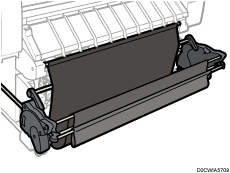
A0/A1スタックモード
A0/A1の普通紙をそろえて排出するときはA0/A1スタックモードにセットするを参照して、A0/A1スタックモードにセットしてください。
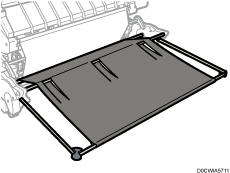
標準モードにセットする
通常の印刷時は標準モードにセットします。
 閉じている排紙バスケットを手前に倒す。
閉じている排紙バスケットを手前に倒す。
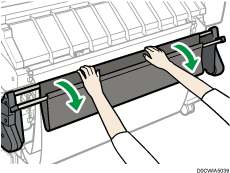
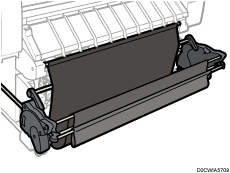
この状態で印刷を実行します。
印刷した用紙は、イラストのように排紙されます。
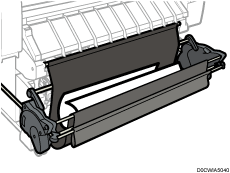
排紙バスケットを閉じる
 バスケットを本体側に折りたたむ。
バスケットを本体側に折りたたむ。
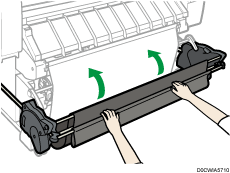
A0/A1スタックモードにセットする
A0/A1の普通紙をそろえて排出するときは、A0/A1スタックモードにセットします。
 排紙バスケットが標準モードになっていることを確認する。
排紙バスケットが標準モードになっていることを確認する。
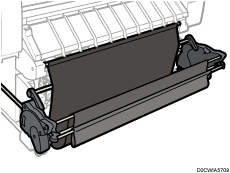
 パイプ1を止まるまでゆっくりと水平に引き出す。
パイプ1を止まるまでゆっくりと水平に引き出す。
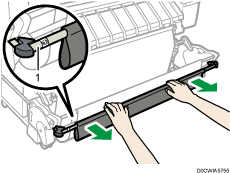
パイプ1
排紙バスケットが水平に固定されます。
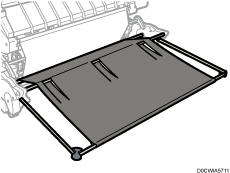
この状態で印刷を実行します。
印刷した用紙は、イラストのように排紙されます。
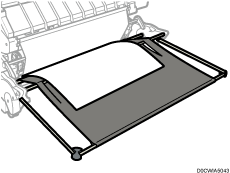
排紙バスケットを元の状態に戻す
 パイプ1を止まるまでゆっくりと水平に押し込む。
パイプ1を止まるまでゆっくりと水平に押し込む。
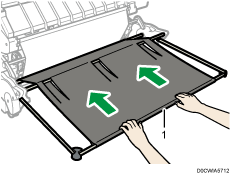
パイプ1
